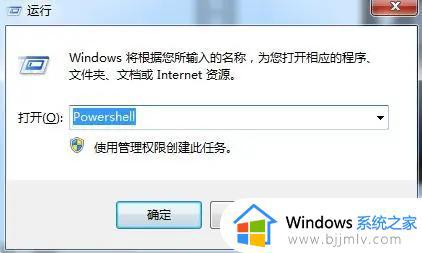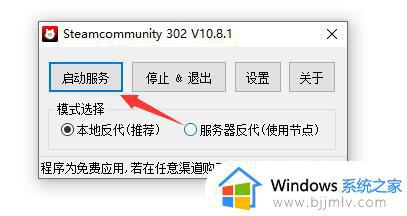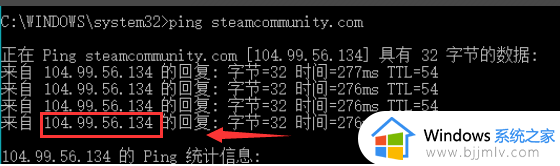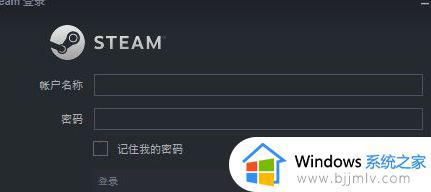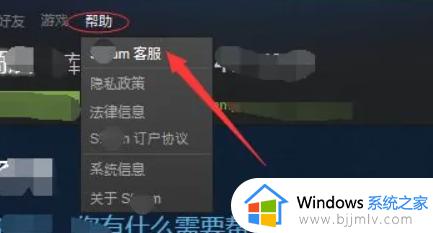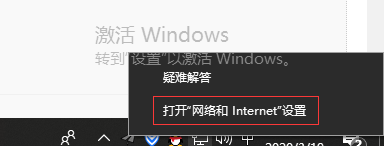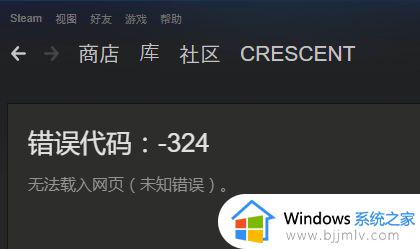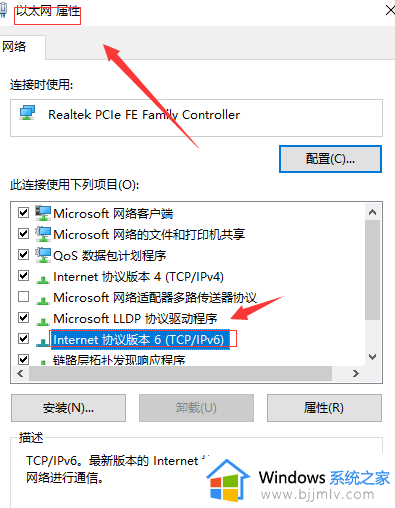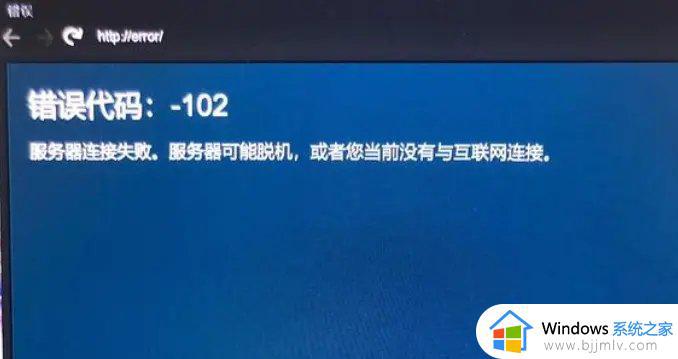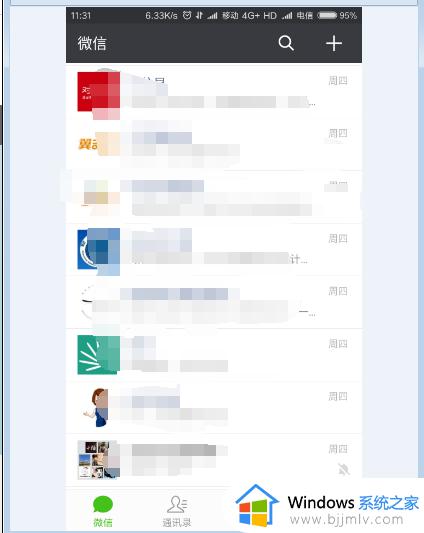Steam好友添加错误代码118的解决方法 Steam添加好友时出现错误码118怎么办
Steam好友添加错误代码118的解决方法,在使用Steam添加好友时,有时会遇到错误代码118的困扰,这个错误码的出现可能会让我们无法顺利地添加新的好友,给游戏交流和互动带来一些不便。在本文中,我们将介绍Steam添加好友时出现错误码118怎么办,帮助大家解决这个烦恼。
解决方法:
1、用键盘按下“Win+R”,在弹出的运行面板中输入“Powershell”,点击“确定”。
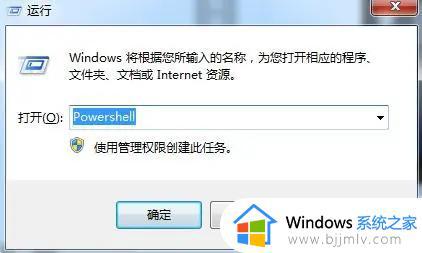
2、然后输入“netsh winsock reset”并回车,打开“C:WindowsSystem32driversetc”。
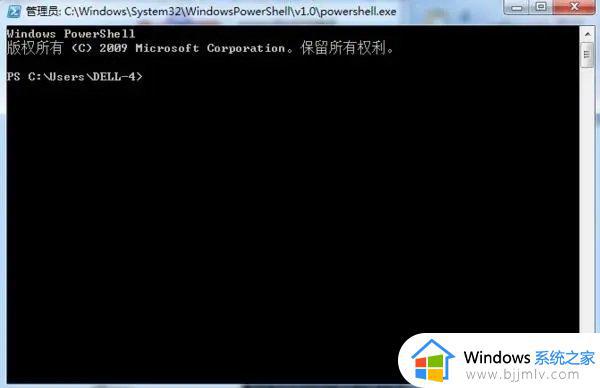
3、找到“hosts”文件,并以记事本格式打开。
4、在最下方增加23.52.74.146 steamcommunity.com,然后保存并关闭。
5、右击steam图标,点击“属性”,在目标后方增加空格-community=“https://steamcommunity.com”,点击“应用”并“确定”,最后再重启steam就能正常添加好友了。
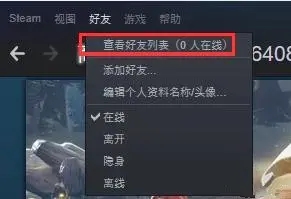
6、如果第一次登陆steam就添加好友失败,那可能是因为没有消费过,可以先去商店下载游戏,或者购买游戏,这样就可以添加好友了。
7、还有一种可能就是好友数达到了上限,这样也是无法再添加好友的。
以上是关于Steam好友添加错误代码118的解决方法的全部内容,如果您遇到类似情况,可以按照本文提供的方法进行解决。